'> మీ లెనోవా ల్యాప్టాప్లోని ఇంటిగ్రేటెడ్ కెమెరా అకస్మాత్తుగా పనిచేయడం ఆగిపోయిందా?

మీరు ఒక రోజు క్రితం మీ స్నేహితులతో స్కైప్ చేస్తున్నందున ఇది ఎందుకు జరుగుతుందనే దానిపై మీకు ఎటువంటి ఆధారాలు లేవు. మీరు మీ కెమెరా యొక్క స్థితిని మరియు సమస్యను తెలుసుకోవడానికి ప్రయత్నిస్తున్న వైరింగ్ పరిస్థితిని తనిఖీ చేసారు, కానీ ప్రతిదీ బాగానే ఉంది.

ఇది మీకు ఒక కారణం, పాత కెమెరా డ్రైవర్.
మీ లెనోవా ఇంటిగ్రేటెడ్ కెమెరాను మీరు మూడు రకాలుగా ఎలా అప్డేట్ చేయవచ్చో చూపించే పోస్ట్ ఇక్కడ ఉంది, దయచేసి దానికి అనుగుణంగా ఎంచుకోండి.
లెనోవా ఇంటిగ్రేటెడ్ కెమెరా డ్రైవర్ను నవీకరించడానికి మార్గాలు
1. విండోస్ నవీకరణ
1) వెళ్ళండి పరికరం నిర్వహించండి .
2) మీరు చూడగలరు ఇంటిగ్రేటెడ్ కెమెరా కింద ఎంపిక ఇమేజింగ్ పరికరాలు వర్గం. దీన్ని కుడి క్లిక్ చేసి ఎంచుకోండి డ్రైవర్ సాఫ్ట్వేర్ను నవీకరించండి… .

3) అప్పుడు ఎంచుకోండి నవీకరించబడిన డ్రైవర్ సాఫ్ట్వేర్ కోసం స్వయంచాలకంగా శోధించండి .
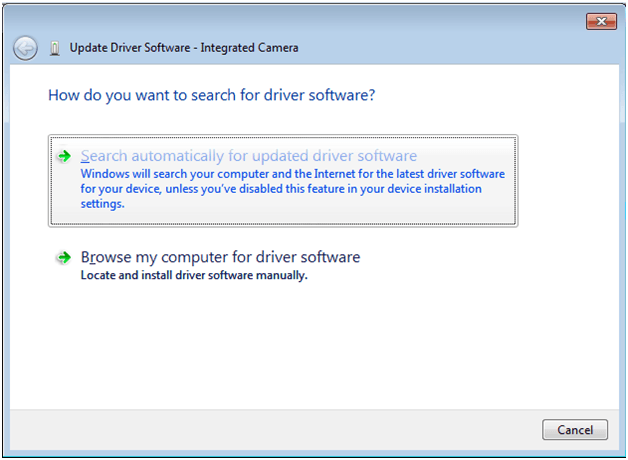
4) కొన్ని సెకన్లపాటు వేచి ఉండండి మరియు మీ ఇంటిగ్రేటెడ్ కెమెరా కోసం డ్రైవర్ వ్యవస్థాపించబడిందని చెప్పే నోటిఫికేషన్ను మీరు చూడగలరు.
అన్ని డ్రైవర్ల నవీకరణ ఈ విధంగా కనుగొనబడలేదని దయచేసి గమనించండి, కాబట్టి మీకు అవసరమైన డ్రైవర్ను కనుగొనడానికి ఈ క్రింది పద్ధతిని ఉపయోగించమని సూచించబడింది.
2. లెనోవా సపోర్ట్
గమనిక: మీరు దీన్ని చేయడానికి ముందు, మీరు మీ ఆపరేటింగ్ సిస్టమ్ మరియు మీ ల్యాప్టాప్ మోడల్ను తెలుసుకోవాలి.
మీరు మీ ల్యాప్టాప్ మోడల్ను మీ సిస్టమ్ ఇన్ఫర్మేషన్ ప్యానెల్లో కనుగొనవచ్చు. టైప్ చేయండి సిస్టమ్ సమాచారం లో ప్రారంభించండి ప్యానెల్ మరియు మీరు చూస్తారు.
మీ PC లేదా మదర్బోర్డు తయారీదారుల యొక్క అధికారిక వెబ్సైట్ నుండి డ్రైవర్లను డౌన్లోడ్ చేసి, వాటిని మాన్యువల్గా డౌన్లోడ్ చేసి, ఇన్స్టాల్ చేయాలని నిర్ణయించుకున్నప్పుడు డౌన్లోడ్ చేసుకోవాలని ఎల్లప్పుడూ సిఫార్సు చేయబడింది.
ఇంటిగ్రేటెడ్ లేదా అంతర్నిర్మిత కెమెరా డ్రైవర్ కోసం మేము లెనోవా సపోర్ట్ వెబ్పేజీకి వెళ్తున్నాము. వంటి వెబ్సైట్ http://support.lenovo.com/us/en , http://www.lenovo.com/sg/en/ మరియు http://www.lenovo.com/ca/en/ సహాయం చేయగలగాలి.
కిందిది ప్రదర్శన యుఎస్ వెబ్సైట్ .
1) వెళ్ళండి లెనోవ్ యుఎస్ మద్దతు . పేజీ యొక్క ఎడమ వైపున, మూడు బార్లతో ఒక ఐకాన్ ఉంది.
చిహ్నాన్ని క్లిక్ చేయండి మరియు మీరు చూస్తారు డ్రైవర్లు & సాఫ్ట్వేర్ ఎంపిక. ఎంపికను సింగిల్ క్లిక్ చేయండి.

2) మీ ల్యాప్టాప్ మోడల్లో లేదా మీ ల్యాప్టాప్ పేరును టైప్ చేయండి.
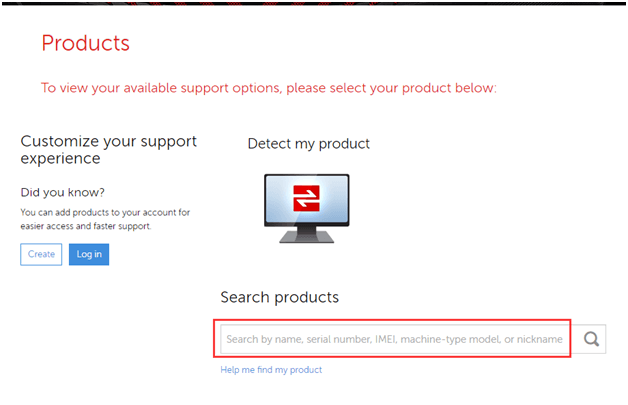
లేదా వెబ్సైట్ మీ కోసం డిటెక్షన్ చేయనివ్వండి.
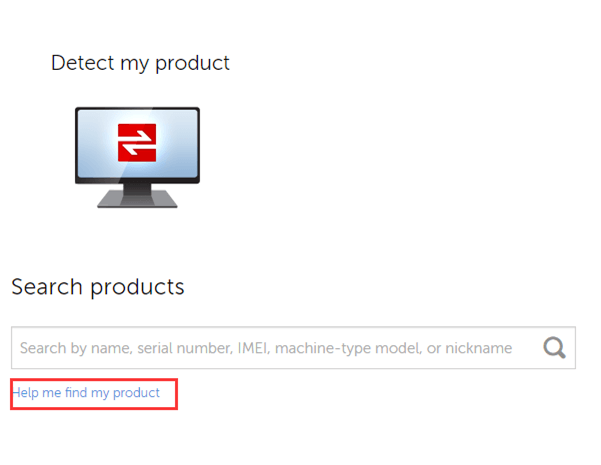
తరువాత దశకు వెళ్లండి.
3) మేము ఇక్కడ స్క్రీన్ షాట్లో చూపిన విధంగా విండోస్ 7, 64-బిట్ ఆపరేటింగ్ సిస్టమ్తో T400 ల ల్యాప్టాప్ను ఉపయోగిస్తున్నాము.
మీరు మీ ఆపరేటింగ్ సిస్టమ్ను ఇక్కడ సెటప్ చేయడానికి ఎంచుకోవచ్చు లేదా తరువాత సెట్ చేసి, డౌన్లోడ్ విభాగానికి వెళ్లండి.
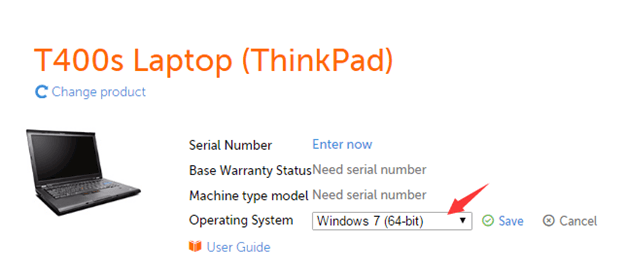
4) అదే వెబ్పేజీలోని డౌన్లోడ్ విభాగానికి వెళ్లండి. మీకు అవసరమైన డ్రైవర్ను కనుగొనడానికి మీ సమయాన్ని ఆదా చేయడానికి పేజీ పైన ఉన్న శోధన పెట్టె నుండి ఎంచుకోండి.
మేము వెళ్తున్నాము కెమెరా మరియు కార్డ్ రీడర్ కింద ఎంపిక విండోస్ 7 (64-బిట్) ఆపరేటింగ్ సిస్టమ్.
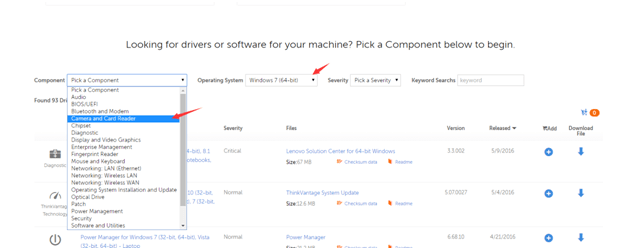
5) సెట్టింగ్ తరువాత, క్లిక్ చేయండి డౌన్లోడ్ లింక్ ఆపై డ్రైవర్ డౌన్లోడ్ చేయబడుతుంది.
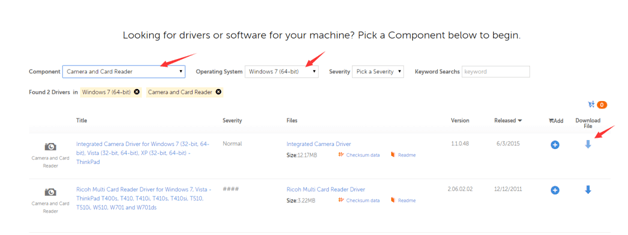
6) డౌన్లోడ్ అయిన తరువాత, సూచించిన విధంగా ఇన్స్టాల్ చేయండి.
దయచేసి తాజా డ్రైవర్ పని చేయడానికి మీ కంప్యూటర్ను రీబూట్ చేయాలని గుర్తుంచుకోండి.
3. డ్రైవర్ ఈజీ
ఇందులో రెండు దశలు మాత్రమే ఉన్నాయి:
1) నొక్కడం ద్వారా డ్రైవర్ ఈజీలో స్కాన్ను అమలు చేయండి ఇప్పుడు స్కాన్ చేయండి బటన్.

2) అప్పుడు క్లిక్ చేయండి నవీకరణ డ్రైవర్ నవీకరించబడటానికి స్కాన్ తర్వాత బటన్.

అక్కడ, మీరు మీ కెమెరా డ్రైవర్ను నవీకరించారు.
భారీ మరియు బాగా స్థాపించబడిన డేటాబేస్ తో, డ్రైవర్ ఈజీ మీ డ్రైవర్లను నిరంతరం అప్డేట్ చేస్తుంది కాబట్టి మీ కంప్యూటర్ దాని ఉత్తమ ఆకృతిలో ఉంటుంది. డౌన్లోడ్ చేసుకోండి డ్రైవర్ ఈజీ మరియు మీ కంప్యూటర్లో దీన్ని అమలు చేయండి మరియు ప్రయత్నించండి.
ఉచిత సంస్కరణ వినియోగదారులు ప్రొఫెషనల్ వెర్షన్ వినియోగదారుల మాదిరిగానే డ్రైవర్ సమాచారాన్ని ఆనందిస్తారు, కానీ డ్రైవర్ ఈజీ యొక్క ప్రొఫెషనల్ వెర్షన్ చాలా వేగంగా డౌన్లోడ్ వేగం మరియు మరింత సులభమైన ఇన్స్టాలేషన్ ప్రాసెస్తో మీకు భరోసా ఇస్తుంది. మీరు ఉచిత సంస్కరణలో ప్రయత్నించవచ్చు మరియు మీకు ఆసక్తి ఉంటే, మీరు మా ఉత్పత్తిని కొనుగోలు చేయడాన్ని పరిగణించవచ్చు ఇక్కడ .
మీరు కొనుగోలు లేదా మా సేవతో సంతృప్తి చెందకపోతే, మాకు 30 రోజుల వాపసు విధానం ఉన్నందున మీరు మీ డబ్బును తిరిగి పొందవచ్చు. కాబట్టి, ఇకపై వెనుకాడరు, ఒకసారి ప్రయత్నించండి!
![[పరిష్కరించబడింది] PC లో వాల్హీమ్ నత్తిగా మాట్లాడటం & గడ్డకట్టడం](https://letmeknow.ch/img/program-issues/55/valheim-stuttering-freezing-pc.png)
![[పరిష్కరించబడింది] GTFO FPS చుక్కలు, నత్తిగా మాట్లాడటం & పనితీరు సమస్యలు](https://letmeknow.ch/img/knowledge/62/gtfo-fps-drops.jpg)
![[పరిష్కరించబడింది] PC లో హిట్మన్ 3 ప్రారంభించబడలేదు](https://letmeknow.ch/img/program-issues/40/hitman-3-not-launching-pc.jpg)



